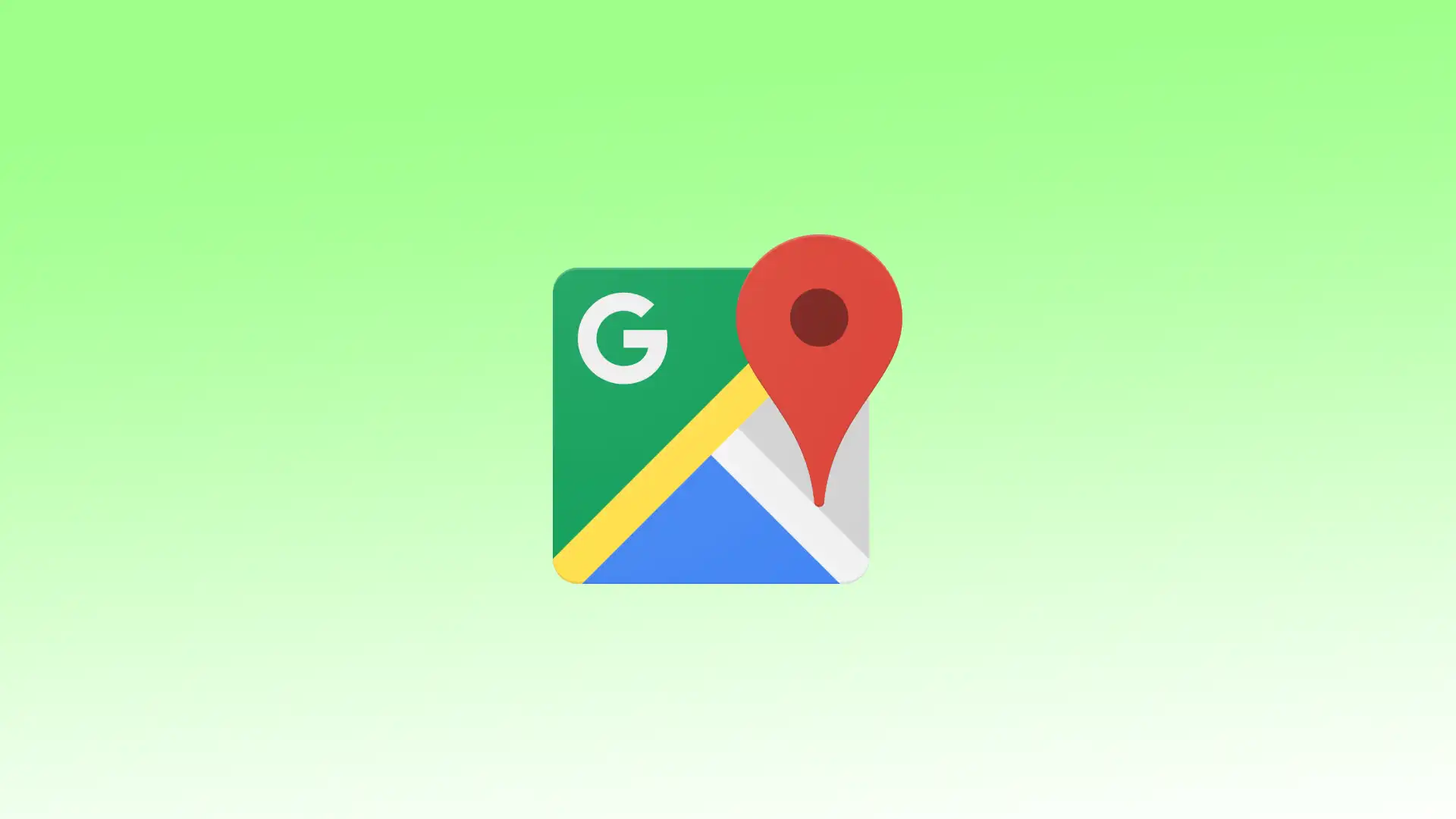暗色模式的目的是为用户创造一个视觉上更吸引人、压力更小的环境,尤其是在弱光环境或夜间。通过使用暗色,暗色模式可减少屏幕上的眩光,并将屏幕发出的蓝光和白光量降至最低。这有助于减轻眼睛疲劳,提供更舒适的观看体验,尤其是在长时间使用时。
当 Google 地图启用暗色模式时,地图界面(包括道路、地标和兴趣点)会以暗色背景显示。地图上的文字和图标(如街道名称和导航指示灯)则以浅色显示,以提高可视性。此外,菜单、设置和其他界面元素也采用深色。
如何在 iOS 上启用谷歌地图的暗色模式?
要在 iOS 上启用 Google 地图的暗色模式,请按照以下步骤操作:
- 在 iPhone 或 iPad 上,打开 Google Maps 应用程序。
- 点击右上角的个人照片打开菜单。
- 在菜单中选择 “设置”。

- 查找 “黑暗模式 “选项并点击它。
- 选择 “开启 “选项。
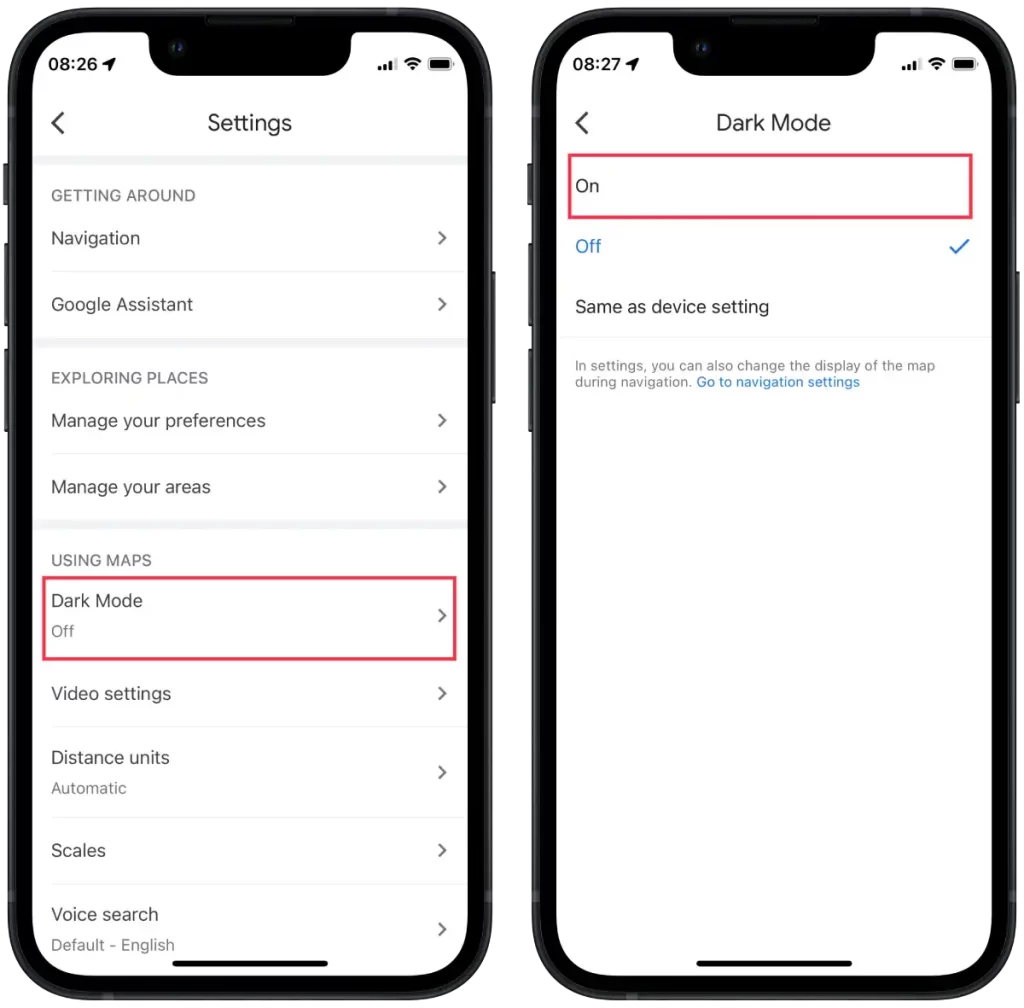
或者你也可以选择 “与设备设置相同”:此选项与 iOS 外观的系统设置同步。如果在系统级别启用了暗色模式,谷歌地图也将遵循暗色模式。如果启用了浅色模式,谷歌地图也将遵循浅色模式。
选择适合您偏好的选项。如果希望 Google 地图始终启用 “黑暗模式”,请选择 “开启”。如果你更喜欢使用全系统设置,请选择 “与设备设置相同”。
做出选择后,谷歌地图应用就会相应地调整外观,并根据所选设置以暗色模式显示。
如何在 Android 谷歌地图中启用暗黑模式?
您需要执行以下步骤:
- 打开谷歌地图应用程序。
- 点击右上角的个人主页图片,打开 “个人主页”。
- 在菜单中选择 “设置”。
- 选择 “主题 “选项。
- 接下来,点击 “始终为暗色主题 “选项。
- 点保存。
安卓设备还有一个 “与设备主题相同 “的选项,用于自定义谷歌地图的深色主题。设置 “与设备主题相同 “选项后,谷歌地图会自动应用与安卓设备一般主题相匹配的主题。如果在设备上启用了深色主题,谷歌地图也会以深色主题显示,浅色主题也是如此。
如何在台式机上启用 Google 地图的暗色模式?
目前,PC 浏览器中的网页版 Google Maps 没有提供切换主题或启用黑暗模式的内置选项。不过,实现这一效果的另一种方法是使用谷歌 Chrome 浏览器的一个名为 “Dark Mode – Dark Reader for Chrome “的扩展。
要在台式机上启用谷歌地图的暗色模式,需要按照以下步骤操作:
- 在电脑上打开 Google Chrome 浏览器。
- 前往 Chrome 网上商城。
- 找到 “黑暗模式–Chrome 浏览器的黑暗阅读器 “扩展。
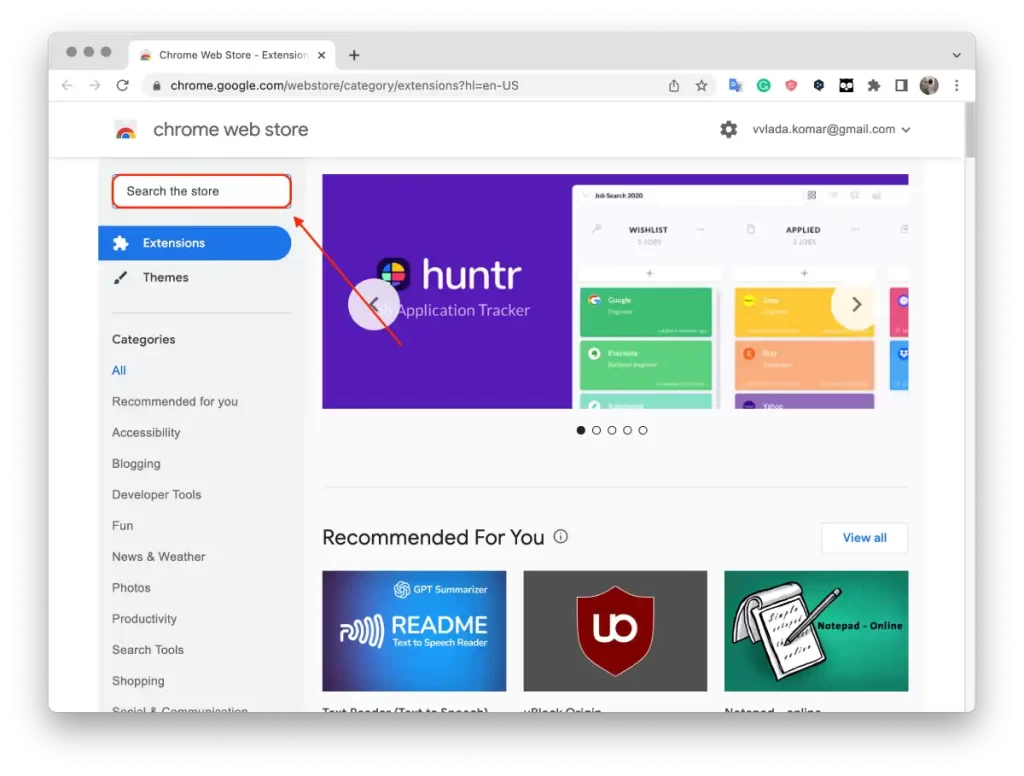
- 点击 “添加到 Chrome “按钮并确认扩展安装。
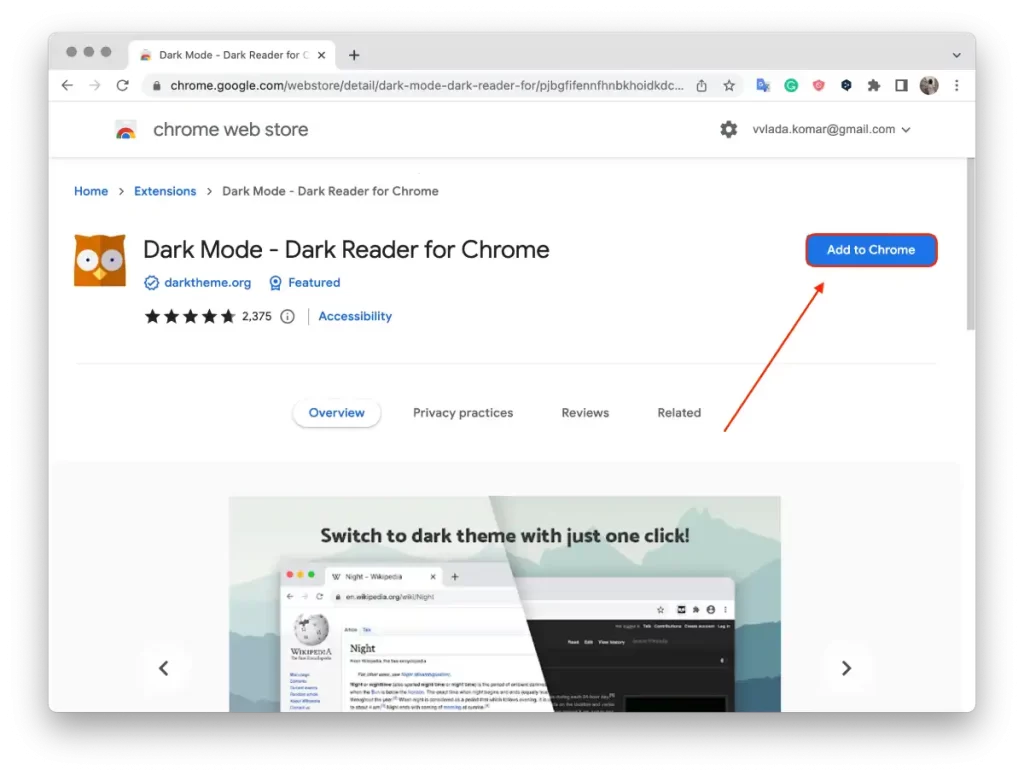
- 安装后,扩展图标将出现在浏览器工具栏的右侧。
- 导航至 Google 地图网页或任何其他要应用暗色模式的网站。
- 点击工具栏上的 “黑暗模式–Chrome 浏览器的黑暗阅读器 “扩展图标并将其打开。
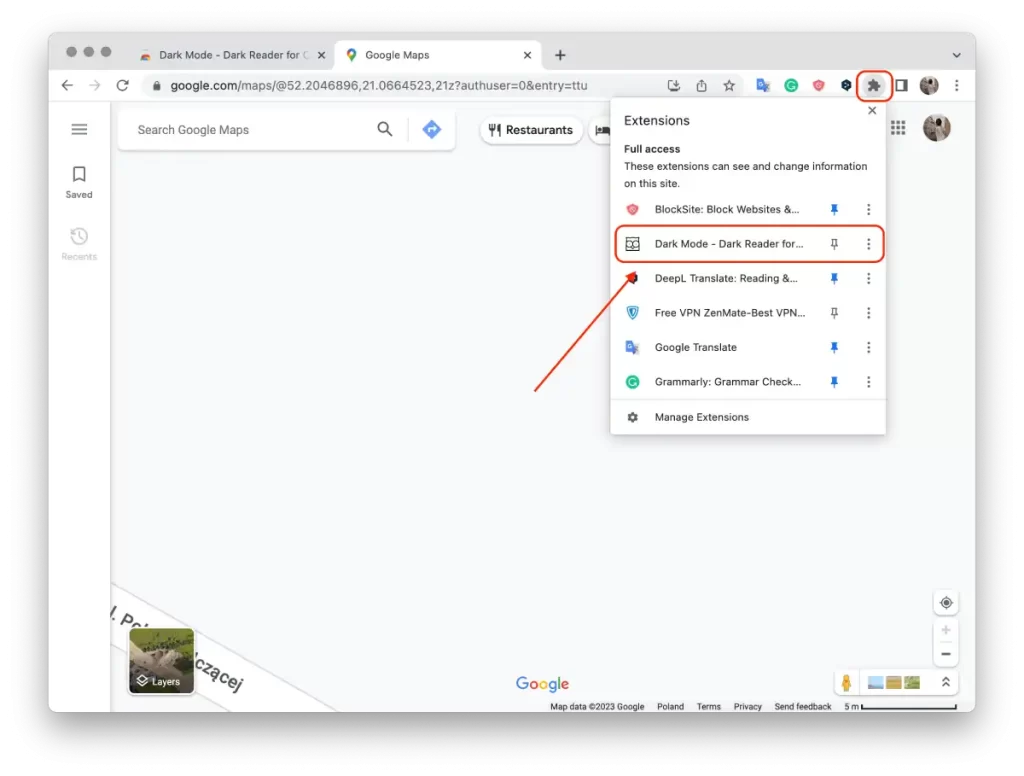
该扩展会将暗色模式应用到当前页面,并自动调整配色方案,以便在黑暗环境中舒适地浏览。
需要注意的是,启用 “黑暗模式–Chrome 浏览器的黑暗阅读器 “扩展后,浏览器中所有打开的标签页和页面都将使用该扩展。如果想返回到浅色主题,请禁用该扩展。